
Электронные устройства для чтения в последнее время стали очень популярны. А благодаря технологии «электронных чернил», планшетные ридеры с монохромным экраном вышли на новый уровень. Однако эти гаджеты не адаптированы для слабовидящих читателей, а в электронных книгах с голосовым чтением имеющих возможность произносить написанный текст обычно отсутствует поддержка чтения русских текстов.
Слабовидящие и незрячие людей чаще используют аудиокниги. Они не влияют на зрение и хранятся достаточно компактно. Единственной проблемой является небольшой ассортимент книг. Купить гаджеты для чтения аудиокниг. Кстати, Вы можете в нашем интернет-магазине «Гаджеты для слабовидящих».
Как заставить свой телефон читать тебе книги
В этой статье Вы познакомитесь с приложением «Вслух читатель», которая позволяет незрячим и слабовидящим пользователям слушать текстовые электронные книги на смартфонах с Android.
«Вслухх читатель» — это самая простая читалка текстовых электронных книг на русском языке изо всех современных ридеров, умеющих читать вслух. Она не перегружена лишними настройками, бесполезными незрячим пользователям и слабовидящим читателям.
Вслух читатель озвучивает электронные книги формата fb2 и других, текстовые документы форматов txt, ms word и других, а также озвучивать текст, скопированный в буфер обмена смартфона.
В качестве голоса используется установленный на телефоне голосовой движок от Google или движок Voce Assistant для телефонов Samsung Galaxy.
Установка приложения
Установить приложение «Вслух читатель» на свой смартфон с ОС Android можно двумя способами:
- 1_ на смартфоне из интернет-магазина Google Play Market,
- 2_ с компьютера, с сайта Google Play.
В первом случае:
- — зайдите в интернет-магазин через ярлык «Play Market» на Главном экране смартфона,
- — наберите в строке поиска: Вслух читатель,
- — найдите это приложение и установите на свой телефон.
- При первом запуске приложения ответьте согласием на право использования приложением данных Вашего телефона.
Во втором случае:
- — соедините смартфон с компьютером (можно через кабель, разрешив при этом просмотр файлов с телефона),
- — откройте на компьютере браузер Google Chrome, и зайдите в интернет-магазин Google Play по ссылке:
- https://play.google.com/store/apps/details?id=com.kapron.ap.vreader
- — Подтвердите свой Google-аккаунт,
- — нажмите кнопку «Установить».
- При первом запуске программы также согласитесь с предложенными запросами.
Интерфейс приложения

Приложение «Вслух читатель» настолько упрощено, что даже не имеет своей библиотеки. То есть раздела, где будут храниться файлы электронных книг и текстов.
Поэтому давайте создадим сначала папку «Библиотека». Эту папку можно создать в памяти телефона, но лучше при наличие карты памяти создать библиотеку на ней.
Папку можно создать так:
- — снова соедините телефон с компьютером с помощью кабеля и разрешите просмотр файлов телефона на компьютере,
- — войдите в проводнике на компьютере в телефон и откройте карту памяти (обычно она называется «Card»),
- — создайте новую папку и назовите её, например, «Библиотека».
- Теперь можно на компьютере найти любую электронную книгу, например, в формате fb2 и загрузить её через компьютер в созданную папку на карте памяти телефона.
Главный экран приложения «Вслух читатель» представляет собой список загруженных в приложение книг и текстов с несколькими функциональными кнопками на верху и внизу экрана.
Кнопка загрузки текстов.
Это самая большая кнопка слева, внизу экрана. При нажатии на неё чуть выше открываются ещё две кнопки:
- — загрузка текстовых файлов и книг,
- — загрузка текста из буфера обмена.
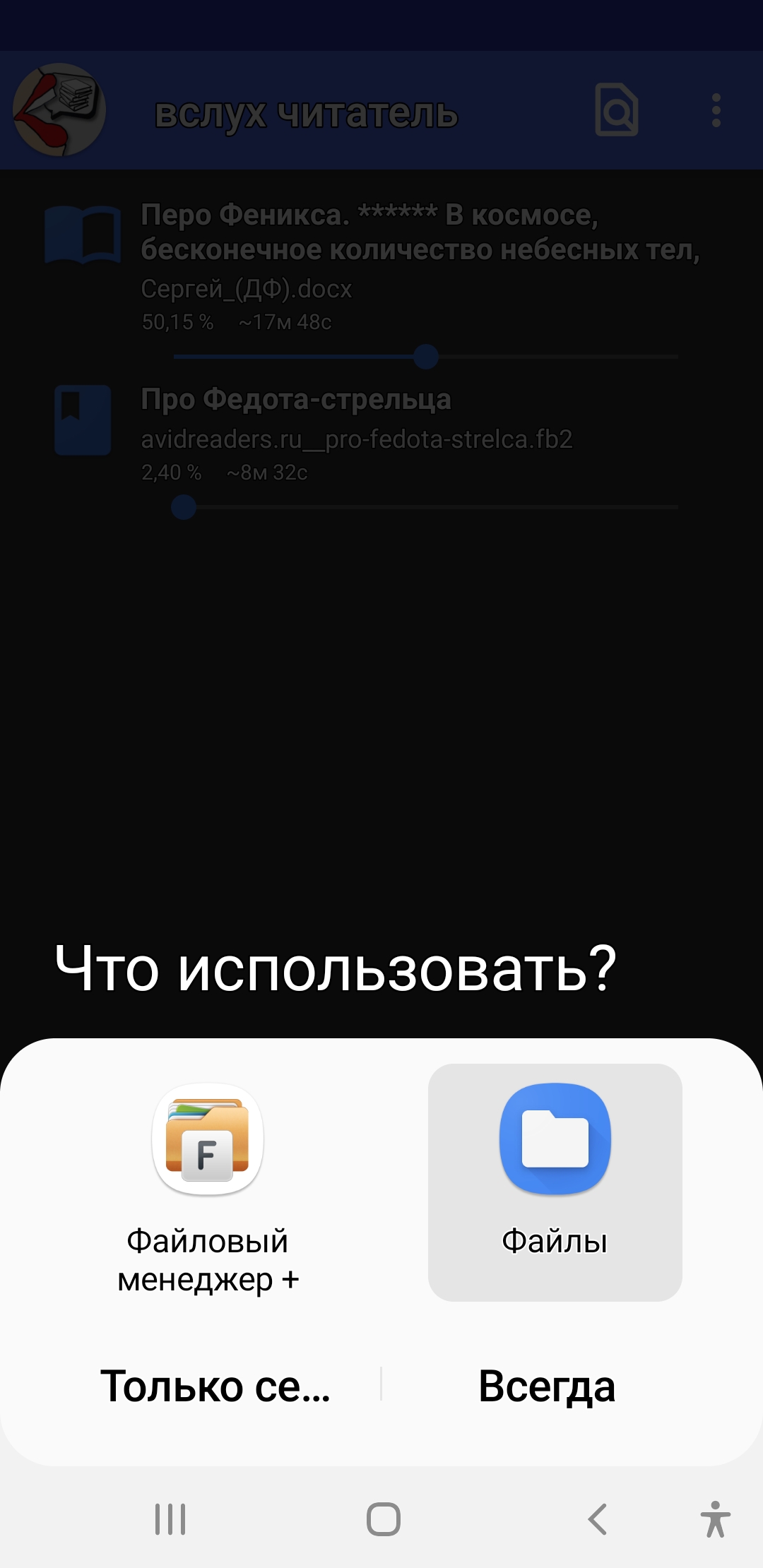
Чтобы загрузить в приложение скаченную нами книгу, щёлкните верхнюю из двух кнопок.
В открывшемся окне Вам будет предложено два варианта загрузки:
- — с помощью файлового менеджера (если он был установлен на вашем телефоне),
- — из памяти телефона в виде файла.
- В первом случае откроется файловый менеджер, где Вы выберите карту памяти, куда установили книгу и откроете её.
Во втором случае для открытия «памяти телефона», в левом верхнем углу найдите кнопку «Показать корневые папки». Открыв содержимое памяти выберите Карту памяти или место, куда Вы сохранили книгу и откройте её.
В результате этих действий на Главном экране в списке текстов появится строка с названием загруженной книги или текстом.
Загрузка текста из Буфера обмена
Эта функция позволяет загрузить в приложение текст страницы из интернета.
Для этого достаточно выделить весь текст на открытой странице браузера и скопировать его в Буфер обмена смартфона.
Если на смартфоне включен голосовой ассистент TalkBack или Voce Assistant, то способ выделения текста будет немного отличаться от обычного:
- — на открытой странице браузера щёлкните по слову из текста, а затем сделайте двойной щелчок с удержанием в несколько секунд.
- — Слово выделится,
- — ещё раз сделайте двойной щелчок с удержанием
- — Выше над словом откроется окошко с кнопками, нажмите кнопку «ЕЩё»,
- — Нажмите «Выделить всё»,
- — Найдите и щёлкните кнопку «Копировать».
- — В результате весь текст страницы будет загружен в Буфер обмена телефона.
- — Вернитесь на Главный экран «Вслух читателя»,
- — Откройте большую кнопку загрузки и нажмите открывшуюся над ней кнопку.
- — В результате весь текст загрузится в приложение, а на Главном экране появится новая строка с обозначением даты загрузки текста.
Кнопка ««Другие параметры»
Эта кнопка расположена в правом верхнем углу Главного экрана. Эта кнопка открывает следующий экран, где расположены Настройки и Параметры речи.
В Настройках всего четыре установки:
- — Показать текст, который читается вслух
- — Чтение в цикле.
- — Не выключать экран.
- — Тёмная тема.
- Выбор этих настроек осуществляется переключателями, расположенными справа в каждой строке.
Параметры речи
При переходе в Параметры речи открывается страница «Преобразование текста в речь».
Первый раздел здесь – «Предпочитаемый модуль», где можно выбрать голос для озвучивания книг и текстов в данном приложении.
У слабовидящих и незрячих пользователей смартфонов на Android, обычно уже установлен «Синтезатор речи Google», который используется в экранном дикторе TalkBack и других сервисах специальных возможностей для озвучивания текста на экране, например, в Google Переводчике для произношения слов;
В этом случае в списке предпочитаемого модуля будет один:
— синтезатор речи Google.
Примечание:
О том, где в телефоне найти программу TalkBack и как её установить, если она отсутствует, Вы можете узнать на странице нашего сайта «Как открыть TalkBack».
Обладатели смартфонов серии Samsung Galaxy, которые пользуются экранным диктором Voce Assistant, предустановленным от Samsung, могут выбрать голосовой модуль из двух:
— Синтезатор речи Google
— Модуль TTS Samsung.
Примечание:
Если в списке не оказалось ни одного модуля, Вы можете сами включить синтезатор речи Google на телефоне:
- — Откройте «Настройки» смартфона и найдите раздел «Специальные возможности».
- — Далее нужно выбрать пункт «Синтез речи» или пункт «Чтение с экрана» в зависимости от марки телефона. По умолчанию здесь включен «Синтезатор речи Google».
- — Перед использованием преобразователя рекомендуется подобрать оптимальные параметры, например, отрегулировать скорость речи.
- — После изменения параметров вернитесь в раздел «Специальные возможности» и включите «Озвучивание при нажатии».
- — Вернитесь в настройки «Вслух читатель», откройте раздел «Параметры речи» и при необходимости обновите модули.
Как читать
Чтобы открыть любой текст или книгу достаточно щёлкнуть два раза по его названию в списке на Главном экране.
Если ранее в Настройках Вы отметили пункт «Показать текст, который читается вслух», то на экран будут поочерёдно выводиться абзац за абзацем из загруженного текста.

Для воспроизведения текста внизу экрана расположены семь кнопок регулировки (слева направо):
Вы можете в любой момент остановиться и выйти из читалки. При следующем открытии книги, она откроется на последней прочитанной странице.
Чтобы вернуться на прочитанную ранее страницу:
— на экране с открытой книгой нажмите кнопку «» Страница,
— щёлкните слева по строке, показывающей процент от прочитанного текста и время от начала книги,
— переместитесь по содержанию книге в нужный момент. Для настройки используйте клавиши «Регулировки громкости»
— нажмите клавишу «Воспроизведение» для возобновления чтения вслух с установленного момента.
В приложении также предусмотрена установка закладок в нужном месте.
Чтение в фоновом режиме
Приложение «Вслух читатель» позволяет читать книги в фоновом режиме. Если Вы остановите воспроизведение текста и выйдите из читалки, то до того момента, пока Вы не выключите телефон, у Вас останется возможность продолжить чтение, не открывая заново читалку.
Достаточно открыть шторку уведомлений (обычно движением сверху вниз по экрану двумя пальцами) Где будет выведен блок кнопок управления приложения Вслух читатель.
Нажмите кнопку «Воспроизведение», закройте уведомления и продолжайте слушать любимую книгу.
Если Вы неважно видите и всё-таки являетесь заядлым книголюбом, Установите себе читалку Librera.Pro.
Librera Pro — это Удобное и легко настраиваемое приложение для чтения, которое поддерживает большинство популярных форматов документов, включая: PDF, EPUB, EPUB3, MOBI , DjVu, FB2, FB2.zip, TXT, RTF, HTML и других.
Благодаря простому, но мощному интерфейсу, Librera делает чтение документа истинным удовольствием. С помощью Librera Pro Вы можете легко создавать автономные библиотеки всех ваших документов.
Ваша библиотека может быть отсортирована по пути, имени, размеру или дате, и есть фильтр, который поможет найти определенные документы или группы документов.
Читалка имеет возможность чтения голосом (через TTS Engine или «текст в речь»)
- TalkBack. Что это за программа на Андроид.
- Google Объектив – андроид приложение для автоматического распознавания текста голосом
Источник: helptobrowse.ru
Лучшие программы для озвучивания текста
Программа для озвучивания текста нужна представителям многих современных профессий. Поэтому мы собрали для вас десятку лучших таких программ. Это не будет рейтинг, а просто перечисление ПО и его свойств. После прочтения данного материала вы сможете выбрать то, что вам больше понравилось.
1. Говорун+
Есть очень интересный помощник, в памяти которого записаны шутки. Использовать Говорун+ будет очень интересно! К тому же, интерфейс полностью на русском языке.
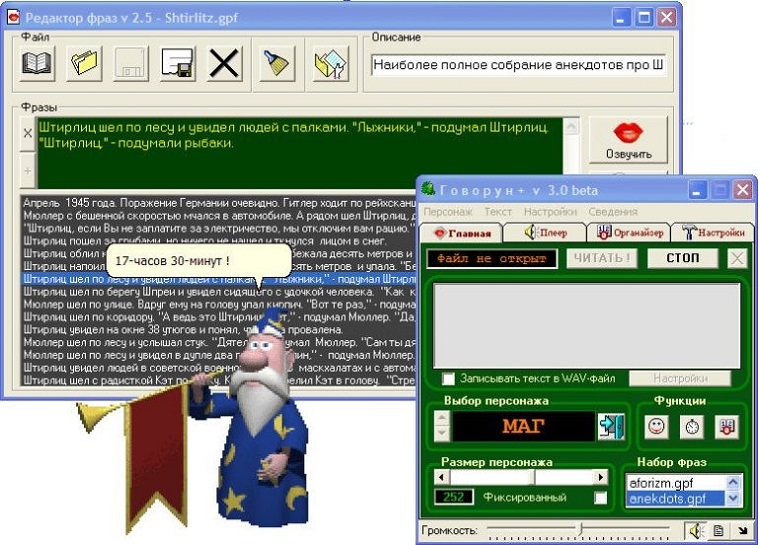
Рис. №1. Говорун+
Скачать бесплатно можно на любом сайте с софтом, например, здесь.
2. Sakrament Talker
Форматы текста те же, вставить можно и из буфера. Но интерфейс здесь уже намного более современный. Sakrament Talker работает со всеми известными голосовыми движками (их можно скачать в интернете). Воспроизведенный текст можно сохранить в формате .mp3, что намного более удобно, чем .wav.
Также здесь есть возможность настроить множество параметров, в том числе и качество чтения. С интерфейсом разобраться легко любому пользователю Windows. Здесь знакомые кнопки, функции и многое другое из того, что есть в продуктах Microsoft Office (Word, Excel и так далее). Все кнопки собраны очень лаконично и понятно.
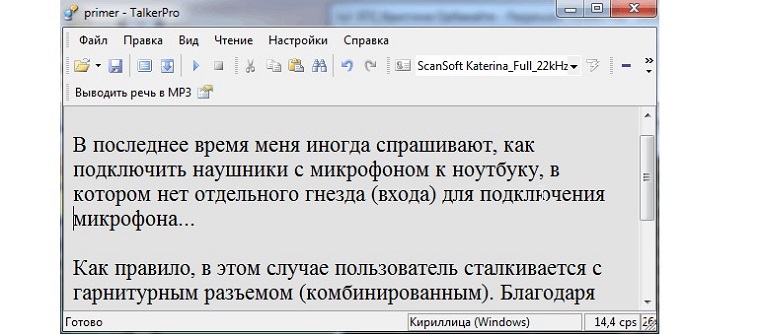
Рис. №2. Sakrament Talker
Скачать тоже можно на любом сайте с софтом. К сожалению, официальный ресурс ПО сейчас недоступен.
3. Govorilka
Также можно подключить самые разные голосовые движки, чтобы текст читал разный голос. Функционал здесь тоже весьма внушителен, но все элементы собраны очень компактно и удобно. Разобраться сможет даже начинающий пользователь.
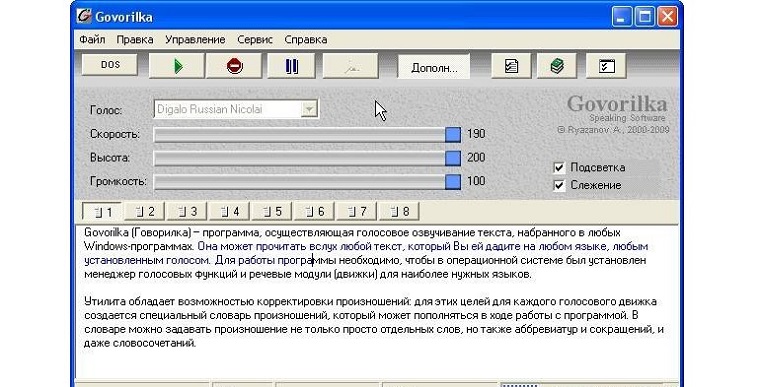
Рис. №3. Govorilka
У данной программы есть официальный сайт, пусть и довольно устаревший – vector-ski.ru. Лучше всего скачивать ее там.
4. Balabolka
Это одна из самых известных программ для озвучивания текста. По крайней мере, когда набираешь в любом поисковике такой запрос, одной из первых отображается именно она. И совсем не зря!
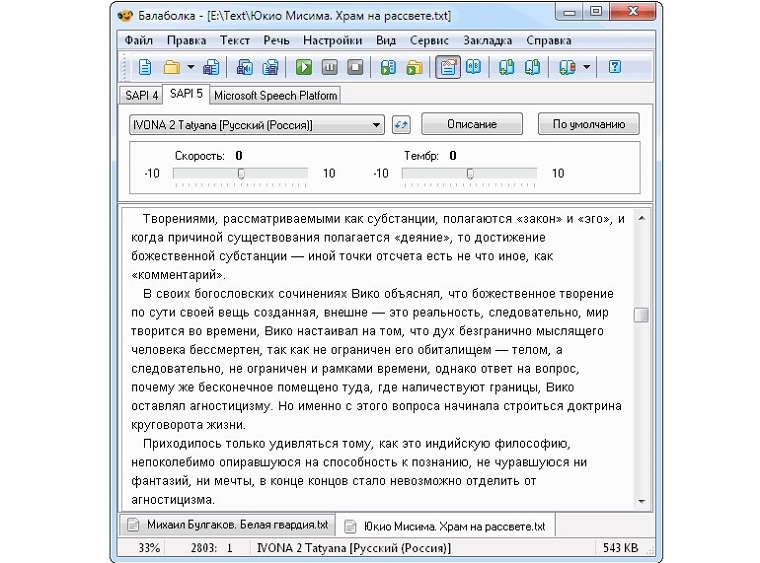
Рис. №4. Balabolka
Официальный сайт – cross-plus-a.ru. Там есть и много другой полезной информации.
5. ToM Reader
Здесь файл открывается в виде книги, будто в читалке на Андроид. Читать материал таким образом довольно удобно, хотя не для всех. Многим все же будет удобнее видеть перед собой просто белый лист. Зато удобно, что можно оставить закладку в книге и сделать библиотеку из книг, которые вы читаете или слушаете.
ToM Reader имеет все те же функции, что и программы, перечисленные выше. Программа воспринимает множество форматов, голосовых движков и другое. В общем, еще один достойный образец!
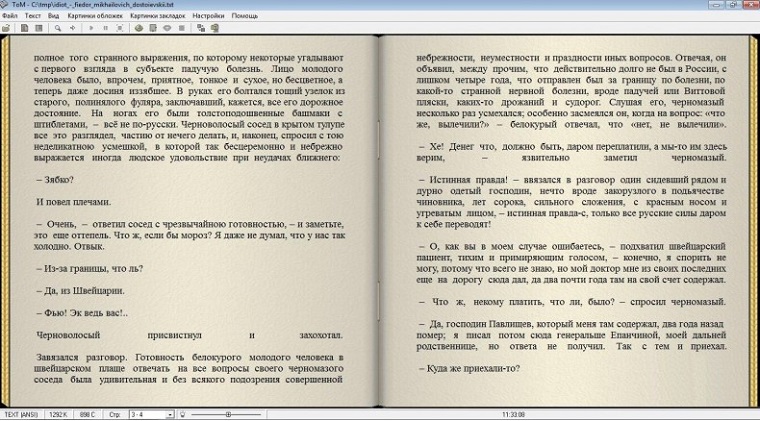
Рис. №5. ToM Reader
Здесь тоже есть официальный сайт со ссылками на скачивание – tomreader.chat.ru.
6. ICE Book Reader Professional
Перед нами еще одна читалка с возможность воспроизведения текста голосом. Файлы тоже открываются в виде книги, но интерфейс ICE Book Reader Professional немного другой, чем у ToM Reader. В программе также можно конвертировать файлы из одного формата в другой. Результат чтения можно сохранять как в .wav, так и в .mp3.
Есть множество опций, которые пользователь может настроить под свои нужды и потребности. Среди интересных функций для чтения автоматический скроллинг, для которого можно выбрать скорость.
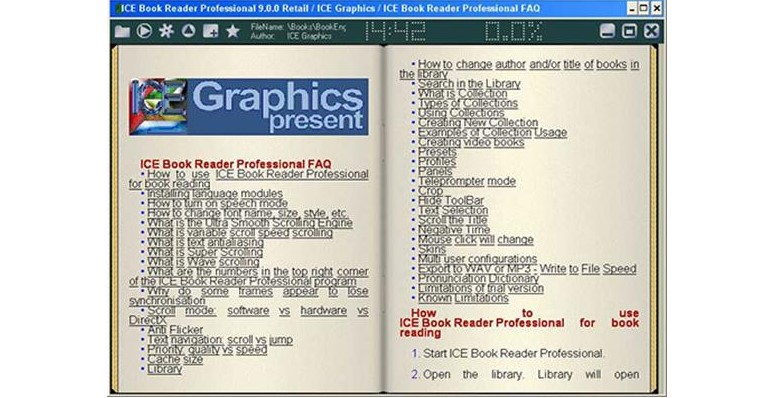
Рис. №6. ICE Book Reader Professional
Официальный сайт – ice-graphics.com. Там всегда самая актуальная версия.
7. Ivona Reader
Классическая программа с классическими функциями. С помощью Ivona Reader можно создавать файлы прочтения различных книг и сохранять их в .mp3. Можно настроить громкость, скорость и выбрать голос путем установки движка из интернета.
Программа платная, но стабильная. Использовать ее можно только если вам очень нравится интерфейс. В остальном есть другие бесплатные аналоги не хуже Ivona Reader.
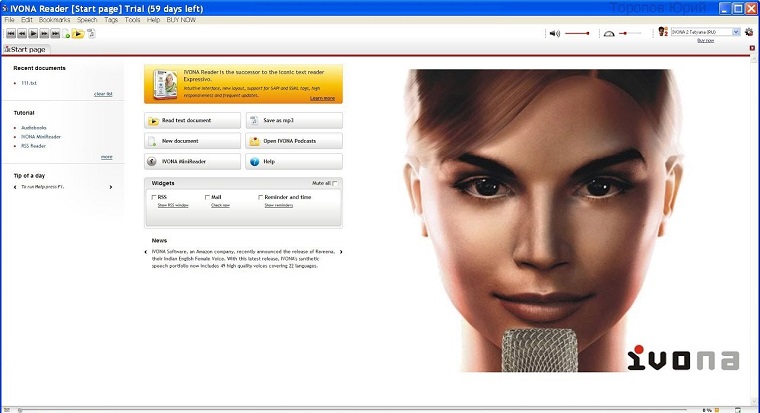
Рис. №7. Ivona Reader
Удивительно, но найти официальный ресурс ПО очень сложно. Скачать ее можно на любом сайте с софтом, а купить полную версию уже в самой программе.
8. Acapela
Вот, кстати, неплохая замена Ivona Reader. В Acapela тоже можно свободно выбрать скорость чтения и множество других параметров таким образом, как захочет пользователь. По умолчанию в программе есть несколько голосов на русском языке (мужской и женский), но можно установить и дополнительные движки. Интерфейс очень легкий, ничего сложного в нем нет. ПО работает в онлайн режиме.
Зайдите на сайт acapela-group.com, выберете «Voices» или «Demos», дальше русский язык («Select language» — «Russian»), в поле «Type your text» введите текст для воспроизведения и кликните «Synthetize». Текст будет воспроизведен. Достаточно нажать кнопку «Play».
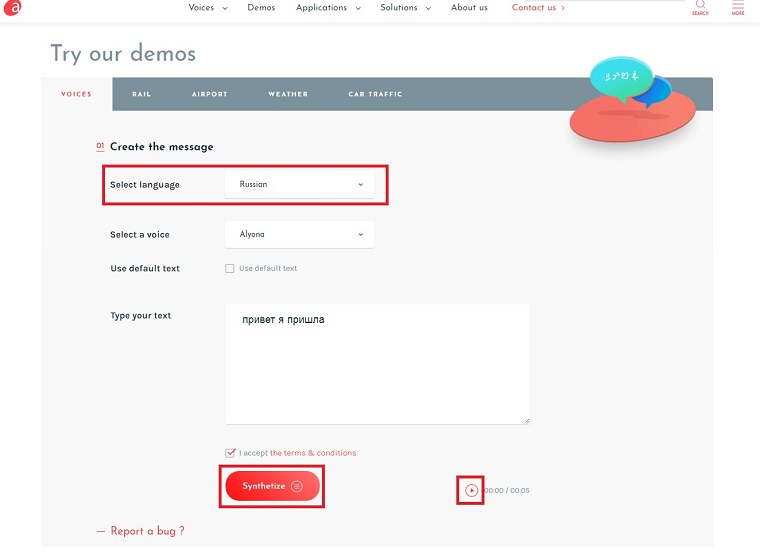
Рис. №8. Acapela
9. From-text-to-speech
Еще один удобный онлайн сервис, где достаточно просто ввести текст, выбрать голос (сначала язык – параметр «Select language» и персонажа, который будет озвучивать – «Select voice») и скорость чтения («Select speed»). Дальше кликните кнопку «Create Audio File».
На следующей странице вы сможете воспроизвести получившийся файл и загрузить его (для этого есть кнопка «Download audio file»). Все очень быстро и удобно!
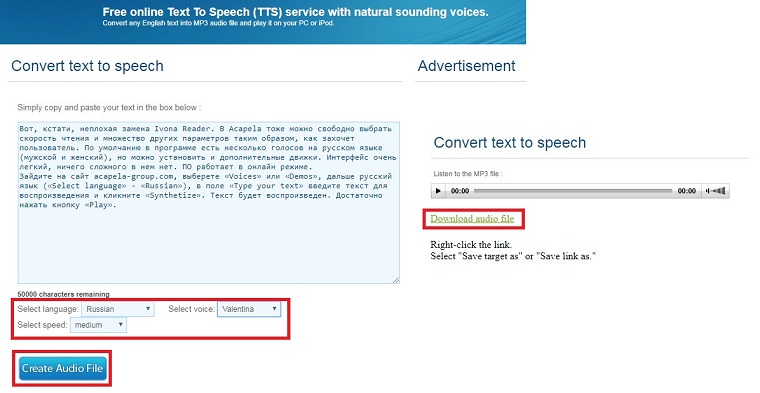
Рис. №9. Использование From-text-to-speech
10. Calibre
Закончим очень известным приложением, которое высоко оценивают пользователи. Поэтому мы просто не могли пройти мимо него. Calibre – это ПО для организации собственной библиотеки. И с этой задачей программа справляется просто прекрасно!
Есть возможность разделить книги на категории, отсортировать по автору, рейтингу, теме, метатэгам и другим критериям. А кроме всего прочего любую книгу можно и воспроизводить. Библиотеку вместе с голосовыми файлами можно синхронизировать на разных устройствах.
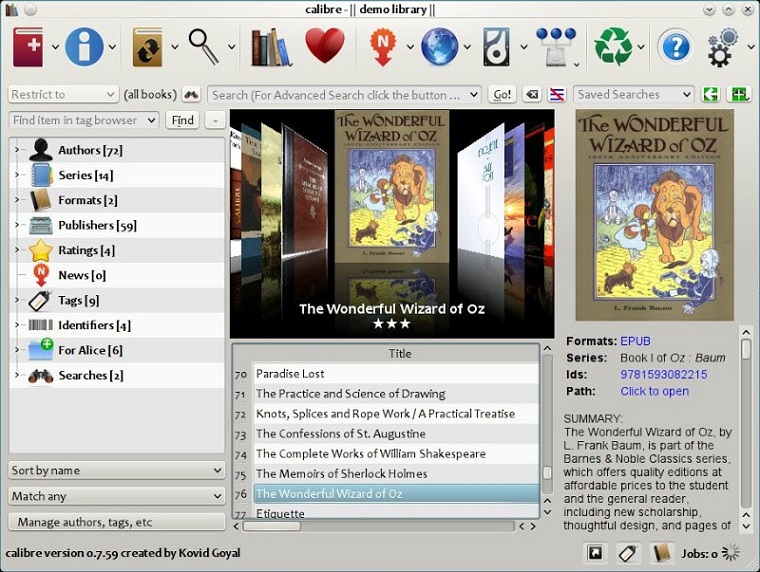
Рис. №10. Calibre
Источник: spacefortech.com
Лучшие онлайн-сервисы и программы для озвучивания текста голосом

Технологии движутся вперед. Пару столетий назад книги являлись дефицитным товаром. С развитием производства печати книги попали в широкие массы. Психологи определили, что люди по-разному воспринимают одну и ту же информацию. И если визуалам легко найти печатное издание, то аудиалам приходится сложнее.
Чтобы дать возможность людям со слуховым типом восприятия поглощать информацию в удобном для них виде были придуманы аудиокниги. Сейчас найти аудио вариации популярного литературного произведения не проблема. Но что делать, когда требуется озвучить лично записанный текст? Не стоит забывать и о людях с ограненными возможностями (инвалиды по зрению).
Специально для таких целей придуманы программы, специализирующиеся на озвучке. Чуть ниже рассмотрим основные типы таких программ.
Принцип работы
Программы для озвучки имеют схожие алгоритмы работы. От пользователя требуется ввести документ в специальное окно или выделить часть документа для воспроизведения. Одной утилиты недостаточно. Любая программа специализирующаяся на озвучке, использует голосовой движок. Он выполняет функцию синтезатора речи.
В интернете находится огромное количество голосовых движков. Некоторые из них устанавливаются на компьютер вместе с операционной системой.
Софт позволяет выбрать голос, скорость чтения, что является несомненным преимуществом для людей с визуальным типом восприятия информации. Из недостатков выделяют несовершенство машинного перевода: неправильно поставленные ударения и не читаемость некоторых слов особенно жаргонных.
Онлайн-сервисы для озвучивания
Acapela

Acapela – это иностранный сервис, способный озвучить текст на 35 языках и диалектах. Примечательно, что портал озвучивает иностранные слова с характерным акцентом (например, русские слова читает англичанин). На сайте представлена демонстрационная версия продукта с ограниченным размером до 300 символов. Еще одним минусом послужит требования каждый раз соглашаться с условиями сайта. Для русской локализации предлагается один вариант озвучки текста – голосовой движок Alyona.
Linguatec

Сервис Linguatec предлагает ознакомиться с демонстрационной версией продукта. Здесь также имеется до 40 вариантов озвучки текста голосом. В сравнении с предыдущим сайтом на Linguatec представлено два голоса: женский «Милена» и мужской «Юрий». Ограничение на количество символом в демо-версии 250 знаков.
Text-to-Speech

Text-to-Speech – еще один портал, способный озвучить текст голосом онлайн. Обладает более продвинутыми настройками: скорость речи диктора, размер шрифта, машинный перевод. Для людей с ограниченными возможностями предоставлена экранная клавиатура. К сожалению, для русскоговорящего пользователя предоставлен всего один женский голос.
Google Translator

Google Translator – фирменный переводчик от корпорации Google. Одной из функций сервиса является озвучивание переведенного или оригинального предложения. При наличии микрофона можно набирать слова голосом. Если вы желаете сохранить результат перевода и его звуковое сопровождение в «избранные», то авторизуйтесь в Gmail.
Сервис Google Translator переводит и озвучивает тексты в пределах 5000 символов. Единственный минус – это голосовой движок, который больше походит на речь робота.
Подборка приложений, которые помогут стать всезнайкой
IVONA

Сайт IVONA – это презентационная страница, демонстрирующая голосовые движки. Данный сервис является польской разработкой и предлагает четыре варианта озвучки. Во всех язык по 2-3 голоса. В русском сегменте присутствует два голосовых движка «Максим» и «Татьяна». К сожалению, возможность опробовать сервис бесплатно отсутствует.
Единственное, что может пользователь без покупки подписки – прослушать шаблонное приветствие голосовых движков.
Яндекс переводчик

Яндекс переводчик – отечественный аналог переводчика от Google. Имеет в распоряжении аналогичные инструменты: перевод, озвучивание перевода, генератор голоса, экранную клавиатуру и сохранение в избранное. Единственно, что отличает Яндекс переводчик от зарубежного аналога – максимальное количество символов, достигающие отметки в 10 000 знаков.
Oddcast

Портал Oddcast – наиболее интересный онлайн синтезатор речи для озвучивания с точки зрения интерфейса. Здесь помимо сухого звука присутствуют анимированные дикторы. Кроме того виртуальные дикторы следят за указателем мышки. Дополнительно на сайте регулируются эффекты речи. Имеется опция частичного изменения звучания.
Русский язык в Oddcast представлен тремя движками: «Дмитрий», «Милина» и «Ольга». Из недостатков можно выделить ограничение на максимальное количество символов в 300 знаков и не самый удобный интерфейс для ввода.
ISpeech

Сайт ISpeech обладает минималистским интерфейсом, с которым разберется даже начинающий пользователь. Все что нужно сделать: ввести пару предложений и выбрать язык. Дополнительно регулируется скорость чтения текста голосом и выбор голосового движка. При желании озвученный результат можно сохранить на ПК. Максимальное число символов – 150.
2уха

2уха – интересный отечественный сайт, где помимо узконаправленного форума имеется раздел по преобразованию документа в аудио файл, который записывается в формате mp3 или awb. В настройках перед обработкой запроса настраиваются дополнительные параметры: скорость чтения, высота тона голоса, громкость, тип голосового движка и чтение знаков препинания. Результат конвертации высылается на электронную почту через несколько минут. Рекомендуем пройти авторизацию через социальные сети, чтобы не проходить ввод кода перед отправкой запроса (проверка на робота). Минус портала заключается в невозможность моментально озвучить текст в онлайн режиме.
Программы для воспроизведения текста голосом
Говорилка
Говорилка – программа для озвучивания текста на русском языке для любителей слушать, к сожалению не доступна в онлайн режиме. Поддерживает загрузку дополнительных речевых движков и языковой библиотеке прямо с официального сайта. Обладает полезными функциями:

- Запись речи в аудио файл (*.WAV, *.MP3) с регулируемой скоростью воспроизведения.
- Настройка скорости воспроизведения и тональности голоса в утилите.
- Обработка текстов с интернет страниц и пакета офисных приложений.
- Запоминание положения курса при выходе из программы.
- Неограниченный объем читаемых символов.
Что такое электронная таблица – примеры использования, основные элементы интерфейса и управления
Sacrament Talker

Уникальность Sacrament Talker заключается в том, что он работает на собственной системе озвучивания речи TTS Engine 3.0, где доступно шесть русских голосов. Как и другие программы обрабатывает текст из браузера, офисных приложений, а также сохраняет озвучку в MP3 формате.
2nd Speech Center
Audiobook Recorder

Audiobook Recorder больше напоминает продвинутую аудиокнигу, чем традиционную говорилку. Утилита специализируется на конвертации текстовых документов в MP3. Отличительной особенностью программы служит наличие функции «Умная пауза», улучшающая качество чтения.
TNR JayJay

Утилита TNR JayJay – развлекательная говорилка, которая поможет узнать, как бы звучала фамилия пользователя на японском языке. Софт ориентирован на поклонников аниме, поскольку функцию голосов исполняют милые 2D девушки. При желании вы можете сохранить записанный материал на компьютере и поделиться полученным каламбуром с друзьями.
Балаболка

Балаболка – универсальная программа для чтения вслух, поддерживающая огромное количество форматов, начиная от страниц в браузере и заканчивая DjVu файлами. Имеет в распоряжении функционал текстового редактора, а также сохраняет озвученный текст на компьютере.
Говорун+

Говорун+ — компактная программа, которая может читать текст вслух на русском. Работает на предустановленном синтезаторе речи и использует встроенные голосовые движки. Читает RTF и TXT файлы. Дополнительно имеется плеер для воспроизведения записанных звуков, система оповещения, работа в трее и редактируемый интерфейс. Приятно порадует анимированные персонажи, выполняющие функции дикторов.
Foxit Reader

Foxit Reader – небольшая утилита для преобразования текста в речь, сосредоточенная на чтении PDF файлов. Отличается оперативной скоростью обработки данных и нетребовательностью к техническим ресурсам ПК. Отдельного внимания заслуживает дружелюбный пользовательский интерфейс, где управление инструментами редактирования осваиваются на интуитивном уровне.
Demagog
Проект Demagog – полезная утилита, которая больше походит на продвинутый текстовый редактор. Благодаря широким возможностям подходить не только для чтения и воспроизведения текстов, но и справляется с литературными произведениями. Порадует аудиалов следующими функциями:

- Наличие инструментов форматирования, как в стандартных текстовых редакторах.
- Уникальный алгоритм корректировки произношения.
- Подсветка орфографических ошибок и омографов.
- Распознавание многоязычных документов.
- Поддержка словарей произношения DIC.
ICE Book Reader
ICE Book Reader – многофункциональная говорилка, которая не только озвучивает записанный русский и английский текст, но и конвертирует некоторые файлы. Специализируется на чтении книг. Отлично справляется с большинством известных форматов, а также имеет несколько полезных опций:

- Пять режимов для пролистывания текста.
- Оптимизация со всеми версиями ОС Windows.
- Несколько тем оформления рабочего меню софта.
- Стильный и удобный пользовательский интерфейс.
- Корректное распознание не алфавитных символов.
- Управление книжными коллекциями и автоматическая сортировка информации.
Распространенные виды файловых систем
RussAcc
Проект RussAcc специализируется на воспроизведении русской речи. Представленная программа умеет правильно расставлять ударения при произношении, а также выделяет ударение на письме.

Дополнительно RussAcc используется, как текстовый редактор (форматирование текста) и конвертер FB2 в TXT. Имеется система закладок и запоминания читаемого фрагмента при выходе.
Движки для чтения
Как вы могли заметить каждый из представленный программ или сайтов обладает именем озвучки. Каждое имя – не случайное название, а наименование речевого движка. В отдельных программах для озвучивания текста доступна функция загрузки речевого движка. Посредством данной опции пользователи могут найти или купить в интернете голос, который им больше всего нравится, и поставить в качестве озвучки текста. Предлагаем вашему вниманию лучшие бесплатные речевые движки с поддержкой русского языка:
- RHVoice.
- eSpeak.
- «Голос» (доступен украинский язык).
- «Алена» (работает только на «Балаболке»).
Мобильные приложения
Перед описанием программ для озвучивания текста на смартфонах и планшетах хотелось бы уточнить одну деталь. Для того чтобы софт работал необходимо загрузить голосов движок Text-To-Speech для мобильных устройств. На новых гаджетах данная функция устанавливается вместе с операционной системой. Для старых устройств потребуется загрузка движка из Play Store.
От пользователя нужно вбить их название в Play Store: Google TTS, Acapela, Ivona или SVOX TTS. Вы можете выбрать один из движков или загрузить их все сразу. Представленные движки являются абсолютно бесплатными для android пользователей.
SpeechText
SpeechText – приложение, позволяющее озвучивать введенный текст на любом из доступных языков. При желании библиотека языков расширяется самостоятельно. В SpeechText доступна функция сохранения озвученного текста в аудио формате на карте памяти.
Болтун
Болтун – отечественная программа для воспроизведения речи. Изначально утилита презентовалась, как карманный секретарь, способный записывать или озвучивать мысли. Однако благодаря обновлениям появилась функция перевода и озвучивания текста на многих языках. Дополнительно приложение может читать электронные письма, сообщения и воспроизводить любой выделенный фрагмент.
Речь в Текст — Текст в речь
Представленный мобильный сервис – удобная утилита, обладающая функцией обратной конвертации. Благодаря этой фишке вы можете не только слушать озвученный текстовый документ, но и надиктовать предложение для его преобразования в текст.
Voice Aloud Reader
Voice Aloud Reader – многофункциональная «говорилка», способная озвучивать текст из сторонних android приложений: браузеры, новостные статьи, полученные электронные письма и обрабатывать форматы программа для чтения EPUB, FB2, PDF и другие.
Источник: composs.ru